 AI摘要
AI摘要
硬盘格式化后面临数据丢失风险,但数据并未完全消失,可通过以下方法恢复:1.使用Windows系统自带功能,如文件历史记录和系统还原点;2.采用第三方数据恢复软件,如转转大师,通过扫描硬盘扇区恢复数据;3.寻求专业数据恢复服务,选择信誉良好的公司。为预防数据丢失,建议定期备份数据、谨慎操作,并使用可靠的数据恢复软件。
摘要由平台通过智能技术生成硬盘格式化,作为电脑维护和数据清理的常用手段,往往会让我们面临数据丢失的风险。然而,即使硬盘被格式化,数据也并未完全消失,只是被标记为可覆盖的空间。因此,在数据被新内容覆盖之前,我们仍有机会将其恢复。那么硬盘格式化了怎么恢复呢?本文将介绍几种有效的硬盘格式化数据恢复方法,帮助您尽可能地挽回宝贵的数据。
一、了解硬盘格式化的本质
硬盘格式化,实质上是创建一个全新的、空的文件分配表(FAT),用以替代之前的表格。这一动作将使硬盘重新标识为供新数据使用的可用空间。然而,旧数据并未被永久抹去,只是无法通过文件系统直接访问。因此,只要不覆盖原信息,我们仍有机会恢复这些数据。
二、使用Windows系统自带功能恢复(适用于轻度数据丢失)
对于轻度的数据丢失,Windows系统自带的工具或许能够提供帮助。
文件历史记录功能:
1、如果启用了此功能,Windows会定期自动备份您的文件。
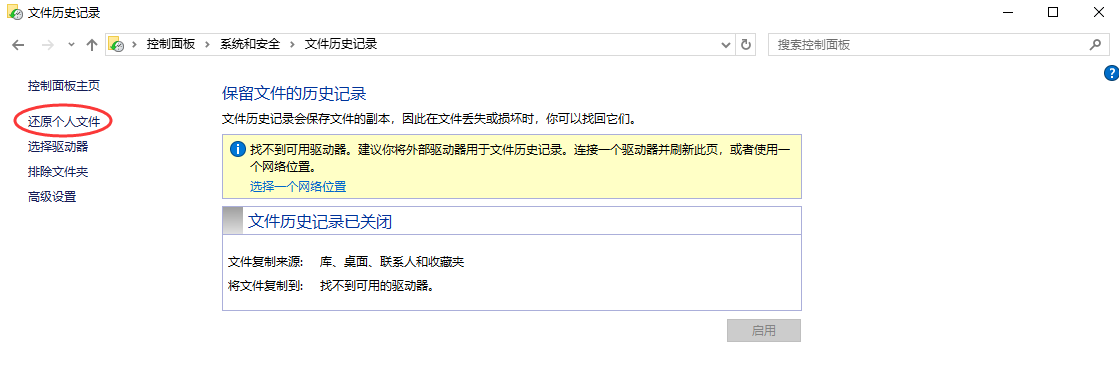
2、打开“控制面板”,进入“文件历史记录”,选择“恢复个人文件”,然后按照提示操作。
系统还原点:
1、系统还原点是Windows系统用来记录系统设置和重要文件状态的一种备份机制。
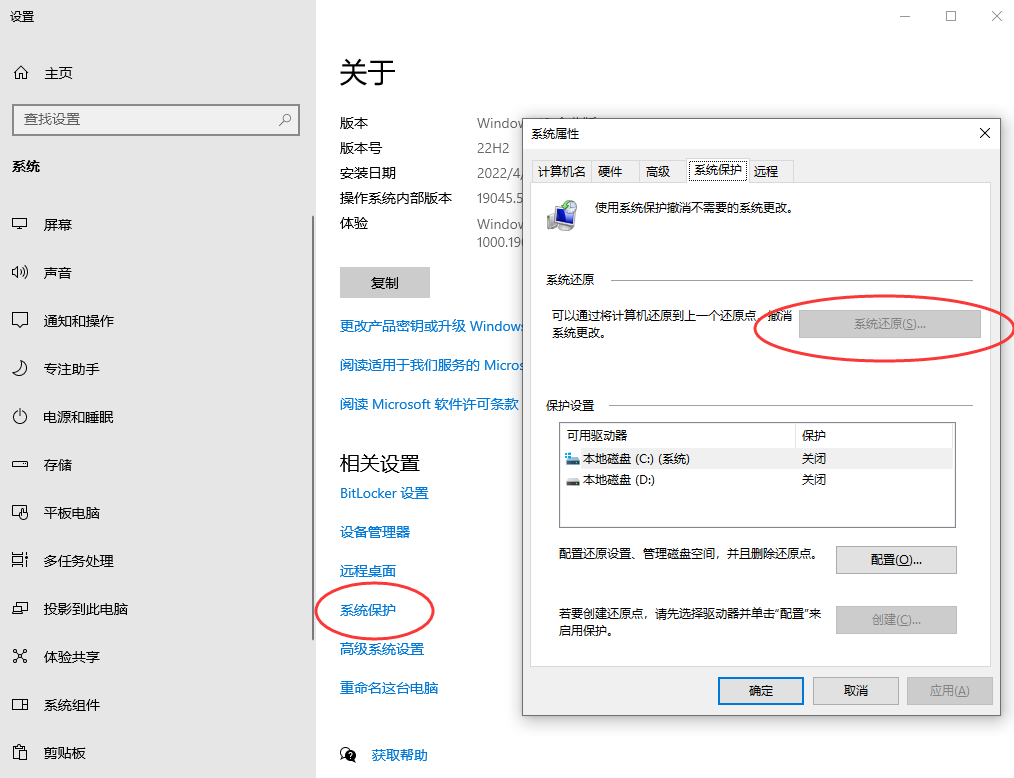
2、在“控制面板”中选择“系统和安全”,然后点击“系统”,选择“系统保护”选项卡,点击“系统还原”。
3、根据提示选择还原点,系统会自动还原到指定时间点的数据状态。
三、使用第三方数据恢复软件
当系统自带功能无法恢复数据时,可以考虑使用第三方数据恢复软件。这些软件通过扫描硬盘的磁盘扇区,寻找并恢复丢失的数据。下面以转转大师数据恢复软件操作为例。
误格式化恢复操作步骤:
第一步:选择误格式化恢复

选择“误格式化恢复”。这是最合适的恢复模式。
第二步:选择原数据储存位置

如果格式化的是磁盘,那么选择对应的磁盘,如果格式化的是U盘、移动硬盘等设备,那么就选择你的U盘、移动硬盘等设备。

选择分区格式化前文件系统。
第三步:扫描文件

耐心等待扫描内容,如果内容较多那么可能会需要一点时间。
第四步:查找文件

查找你要恢复的文件,可以通过搜索文件名称,也可以根据其他条件筛选。
第五步:预览文件

双击预览一下文件就知道能不能正常恢复了,如果不能正常预览,那么有两种情况,一种是文件不支持预览,另一种是文件受损。
步骤六:恢复文件

选择我们要恢复的文件,点击恢复即可。
四、寻求专业数据恢复服务
如果以上方法都无法恢复数据,且数据非常重要,那么可以考虑寻求专业的数据恢复服务。
1、选择信誉良好的数据恢复公司:在选择公司时,要注意其专业性、经验以及用户口碑。避免选择那些承诺100%恢复数据但价格过高的公司。2、评估与报价:将硬盘送到专业的恢复公司后,工程师会对硬盘进行全面的评估。评估之后,公司会给出恢复方案和报价。此时,您可以根据报价和恢复方案决定是否继续恢复。
3、数据恢复与取回:如果决定继续恢复,那么您需要支付费用并等待数据恢复完成。恢复完成后,您可以取回硬盘并检查数据是否完整。
预防措施
为了避免数据丢失带来的麻烦和损失,建议采取以下预防措施:
- 定期备份数据:使用外部硬盘、云存储等方式定期备份重要数据。确保备份数据的完整性和可用性。
- 谨慎操作:在进行硬盘格式化、分区等操作前,务必确认无误并备份重要数据。避免使用不明来源的软件或工具进行数据恢复操作。
- 使用可靠的数据恢复软件:在数据丢失时,及时使用可靠的数据恢复软件进行恢复操作。注意保护个人隐私和数据安全。
总结
以上就是硬盘格式化了怎么恢复的方法介绍了,硬盘格式化后的数据恢复并非易事,但只要我们采取正确的方法和措施,仍有机会挽回宝贵的数据。希望本文能够为您提供帮助和指导!


 技术电话:17306009113
技术电话:17306009113 工作时间:08:30-22:00
工作时间:08:30-22:00 常见问题>>
常见问题>> 转转大师数据恢复软件
转转大师数据恢复软件
 微软office中国区合作伙伴
微软office中国区合作伙伴
 微信
微信 微信
微信 QQ
QQ QQ
QQ QQ空间
QQ空间 QQ空间
QQ空间 微博
微博 微博
微博 硬盘格式化了怎么恢复
硬盘格式化了怎么恢复
 免费下载
免费下载






















